ホームページ >システムチュートリアル >Windowsシリーズ >win11でショートカットキーを設定するにはどうすればいいですか? Win11でショートカットキーを設定する方法
win11でショートカットキーを設定するにはどうすればいいですか? Win11でショートカットキーを設定する方法
- WBOYWBOYWBOYWBOYWBOYWBOYWBOYWBOYWBOYWBOYWBOYWBOYWB転載
- 2024-02-12 11:20:412302ブラウズ
php editor StrawberryがWin11のショートカットキーの設定方法を紹介します。 Microsoft の最新オペレーティング システムである Win11 は、よりインテリジェントで便利なユーザー エクスペリエンスをもたらします。ショートカットキーを設定すると、作業効率が大幅に向上し、操作手順が簡略化されます。 Win11ではショートカットキーの設定は非常に簡単で、以下の方法で行うだけです。
Win11 でショートカット キーを設定する方法
1. デスクトップの左下隅にあるスタート ボタンを右クリックし、ポップアップ メニューの設定メニュー項目をクリックします。
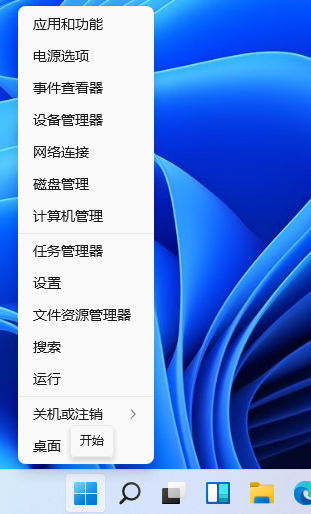
#2. 開いた Windows 設定ウィンドウで、時刻と言語のアイコンをクリックします。
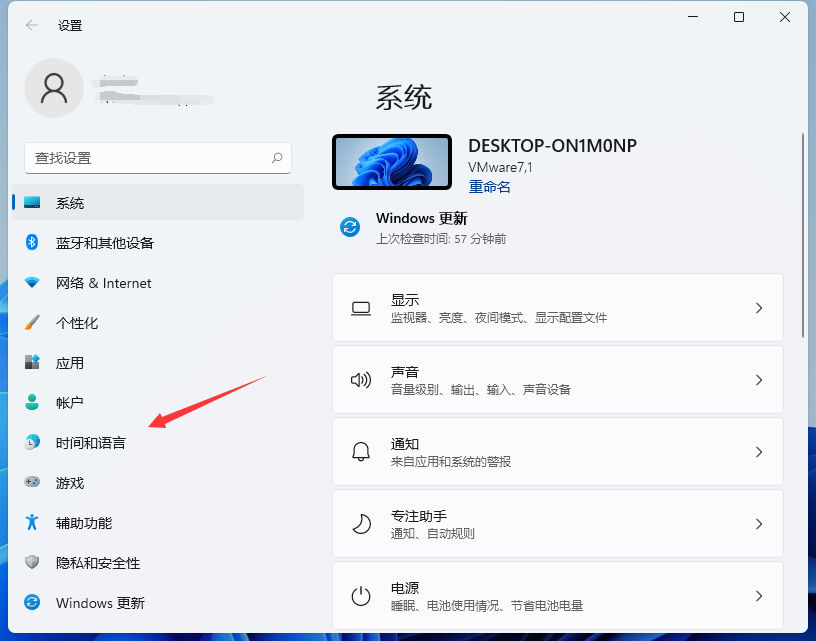
#3. 次に、開いた時間と言語ウィンドウで、左側のサイドバーにある [地域と言語] メニュー項目をクリックします。
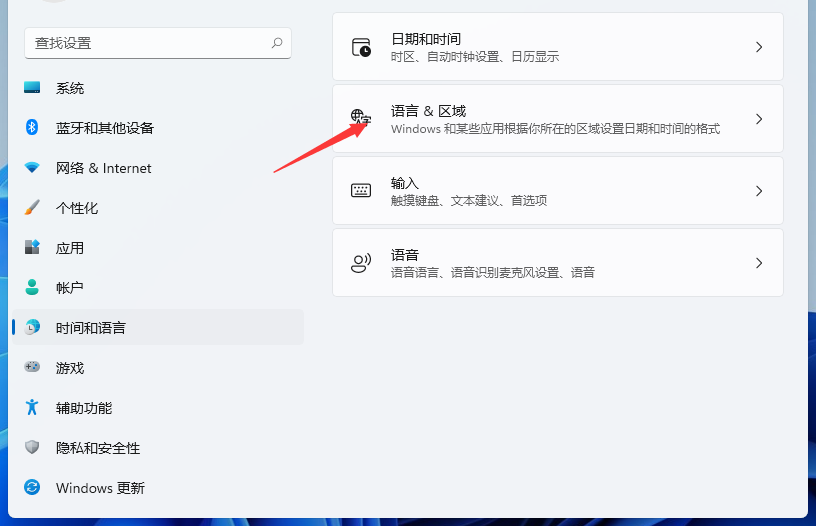
4. ウィンドウ内で「Type」を見つけてクリックします。
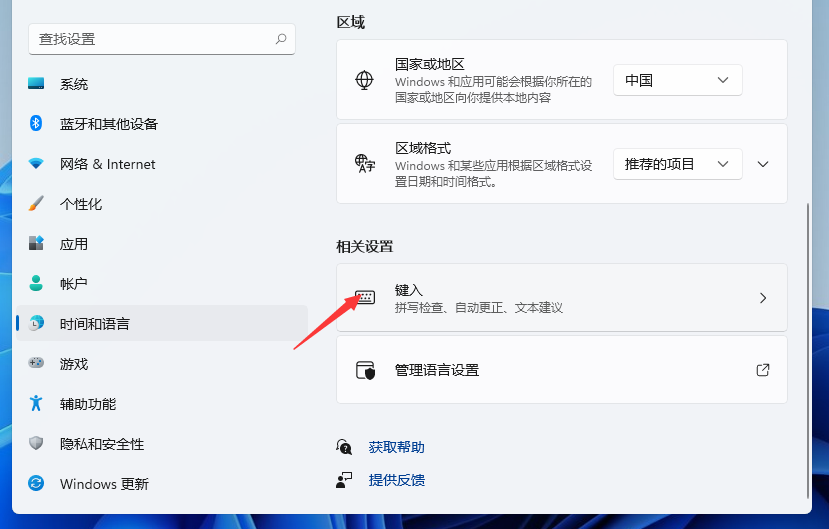
#5. 次に、このウィンドウで [キーボードの詳細設定] をクリックします。
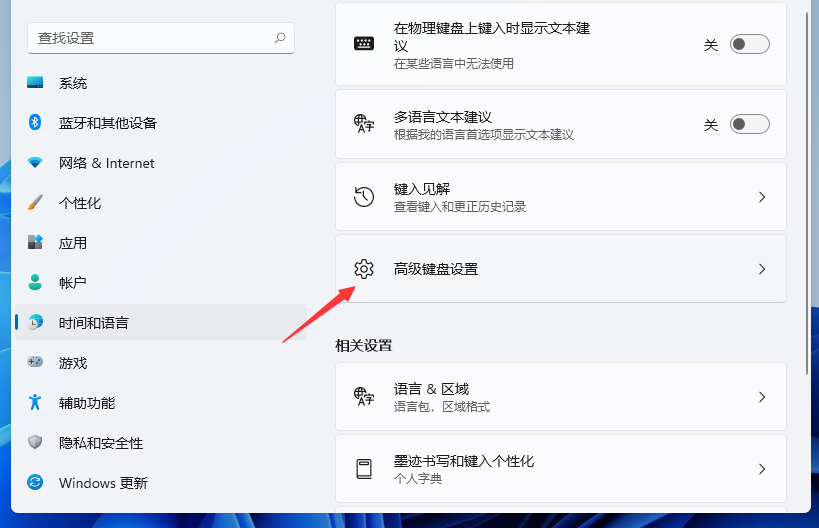
#6. 次に、言語バーのオプションを見つけてクリックします。

#7. テキスト サービスと入力言語のウィンドウが開くので、ウィンドウ内の [詳細キー設定] タブをクリックします。
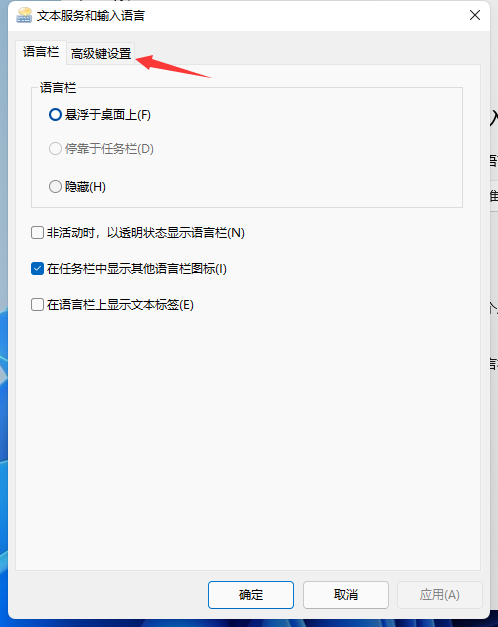
#8. 開いた詳細キー設定ウィンドウで、下の「キー シーケンスの変更」ボタンをクリックします。
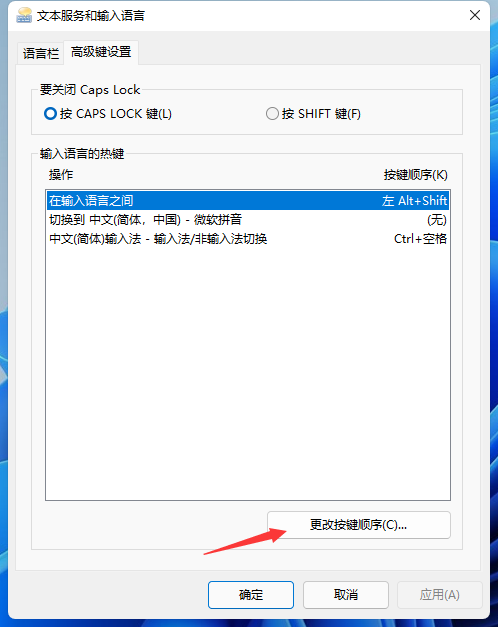
#9. このとき、キーシーケンスの変更ウィンドウが表示されるので、ウィンドウ内の Ctrl Shift 項目をクリックし、最後に OK ボタンをクリックします。
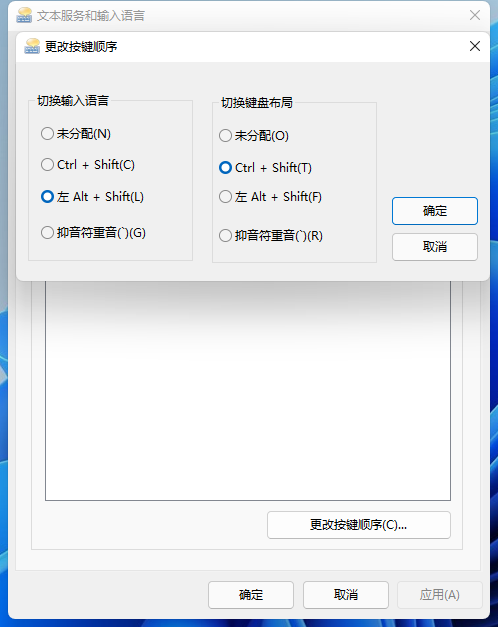
以上がwin11でショートカットキーを設定するにはどうすればいいですか? Win11でショートカットキーを設定する方法の詳細内容です。詳細については、PHP 中国語 Web サイトの他の関連記事を参照してください。

